주식 증권 어플을 이용하면 스마트폰만 있다면 어디서든 주식을 확인할 수 있는 장점이 있습니다. 이때 더 빠르게 종목을 관리하길 원한다면 관심종목을 설정해 놓는 방법이 있습니다.
어플 실행후 바로 확인이 가능합니다. 오늘은 키움증권 MTS인 영웅문S 어플에서 관심종목 등록과 추가하는 방법 알아봅시다.
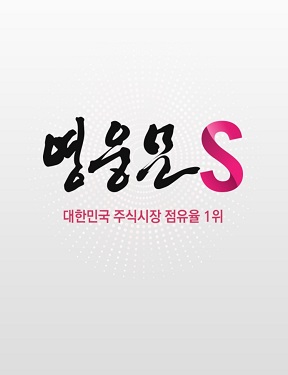
[[나의목차]]
영웅문s 관심종목 설정하기
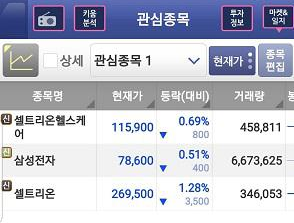
위와 같이 관심종목을 설정할 수 있습니다. 제가 눈여겨보는 종목을 이렇게 한꺼번에 가격을 확인할 수 있다는 장점이 있고 바로바로 대응이 가능합니다. 영웅문 어플을 실행하시고 천천히 따라 해 보세요.
관심종목 등록& 삭제 방법
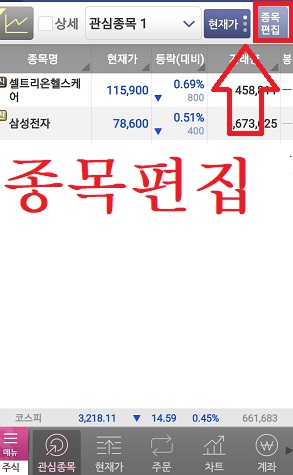
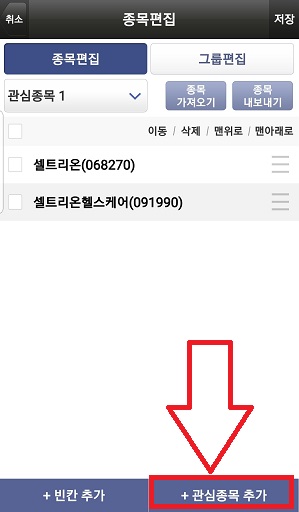
영웅문 S 어플을 실행합니다. 어플 실행 후 아래 '관심종목'을 누르면 왼편 사진과 같은 화면이 등장합니다. 어플 상단에 '종목 편집'을 누르면 종목 편집이 가능합니다.
여기서 종목 편집은 내가 원하는 주식을 추가하거나, 삭제할 수 있으며 또한 가장 맨 위에 올 주식의 위치까지 조절이 가능합니다. 먼저 관심종목부터 추가해봅시다. 하단에 빈칸 추가 옆에 관심종목 추가를 눌러봅니다.
[유용한 정보/기타] - 영웅문s 배당금 확인 방법입니다.
영웅문s 배당금 확인 방법입니다.
최근에 대한민국에서 주식시장이 열풍이죠. 코인에 대한 관심과 함께 많은 사람들이 주식에 투자를 하고 있습니다.아무래도 은행 이자율이 낮다 보니까 안정적인 주식에 투자를 해서라도 돈을
footballlife.tistory.com
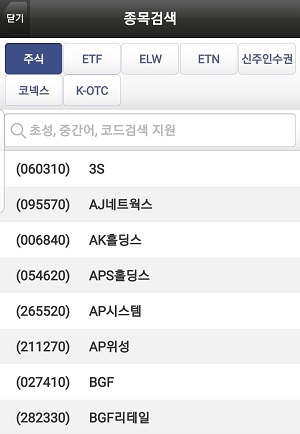
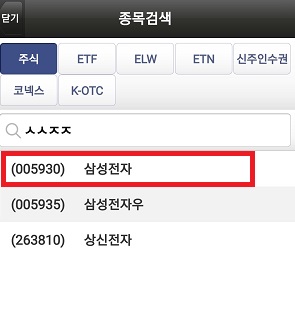
종목검색은 일반 주식부터 ETF, ETN 등도 가능합니다. 저 같은 경우에는 각각을 관심종목 그룹을 따로 만들어서 확인해 주고 있습니다. 종목을 검색할 때는 초성, 중간어 숫자 코드로 검색이 가능합니다.
가령 삼성전자를 검색한다면 이렇게 초성으로 검색이 가능하겠죠. 간혹 이름이 명확히 기억나지 않는 종목이 있다면 초성을 한번 써보면서 찾기도 합니다. 삼성전자를 눌러 추가해보겠습니다.
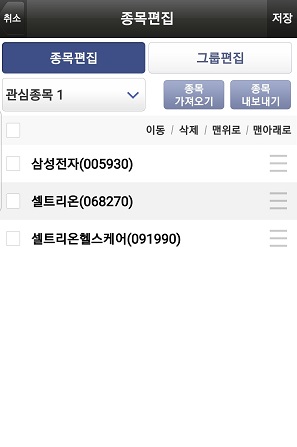
이렇게 삼성전자 종목이 추가됐습니다. 간단하죠? 이렇게 본인이 보유하고 있는 종목이나, 눈여겨보고 있는 종목들을 한꺼번에 모아서 관심종목에 추가하는 방법을 알아봤습니다. 이렇게 추가한 다음에 반드시 우측 맨 끝 상단에 '저장'을 반드시 눌러줘야 반영됩니다.
그런데 더 이상 신경 쓰고 싶지 않은 종목을 삭제할 일도 생기기 마련인데요. 삭제하는 법은 더 간단합니다. 아래에서 확인해보세요.
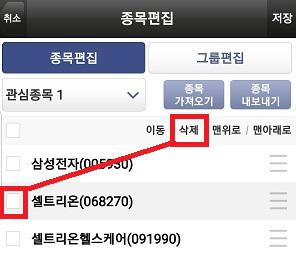
삭제하고 싶은 종목을 선택한 다음'삭제'버튼을 누르면 종목이 사라집니다.
관심종목 이동 및 정리
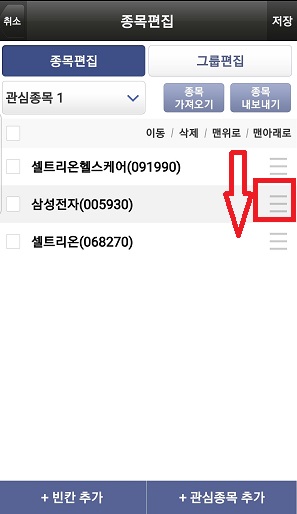

관심종목이 여러 개 있더라도 그 안에서도 내가 제일 먼저 확인해야 할 우선수위가 있을 겁니다. 이때 종목 추가를 한 다음에 각각의 순서를 바꿔줄 수 있습니다. 종목명과 코드 옆에 보면 작대기 3개 모양이 보입니다. 해당 부분을 터치한 다음 아래로 내리면 순서가 변경됩니다.
그룹 추가하기
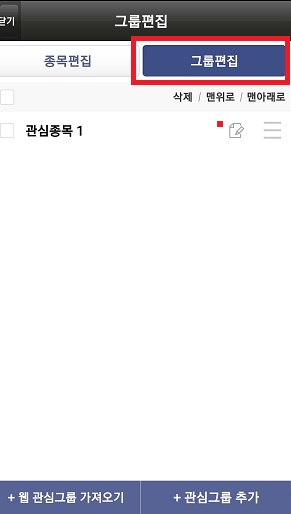
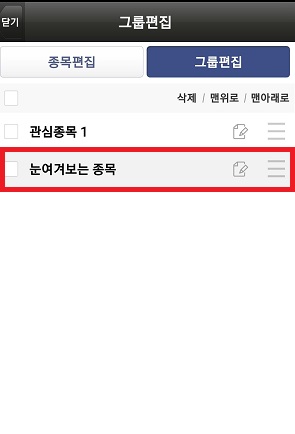
종목 편집 옆에는 그룹 편집이 있습니다. 관심종목 멀티 설정으로 각각을 또다시 분류할 수 있는 셈이죠. 내가 보유한 주식과 앞으로 매수할 주식 이렇게 나누는 방법도 있겠네요. 아래 관심그룹 추가를 누르고 그룹을 추가하면 됩니다.
주식을 관리할 때 일일이 메모를 하는 것보다 이렇게 어플을 이용해서 관리하는 것이 더 편합니다. 이후 관심 종목을 추가할 때 어떤 그룹에 해당 주식을 넣을 것인지 선택하는 창이 나옵니다. 이렇게 진행하시면 되겠습니다.
추천글
[유용한 정보/기타] - 공동인증서 금융인증서 차이 비교 해보기.
공동인증서 금융인증서 차이 비교 해보기.
공인인증서가 폐지되고 명칭이 공동인증설 바뀌었지만, 아직까지도 공인인증서가 입에 익는게 사실입니다. 사실 인터넷 뱅킹을 하는데 있어서 두 인증서가 어떤 차이가 있는지 실질적으로 크
footballlife.tistory.com
[유용한 정보/기타] - 연봉 3000 실수령액 계산, 비교 해봐요.
연봉 3000 실수령액 계산, 비교 해봐요.
취업을 준비하거나 직장을 다니는 사람들에게 연봉은 상당히 중요합니다. 본인의 소득에 직결될 뿐만 아니라, 연봉에 차이에 따라서 해당 직장을 선택하기도 하고, 거주 지역을 선택하는 기준
footballlife.tistory.com
[유용한 정보/건강] - 코로나 백신 접종후 주의사항 모음 확인하세요!
코로나 백신 접종후 주의사항 모음 확인하세요!
언제 끝날지 앞이 깜깜했던 코로나 19 상황이 조금씩 나아지고 있습니다. 백신 접종이 세계적으로 활력을 띄고 있어서 감염자 수 역시 확연히 줄어들고 있네요. 조금씩 일상의 모습을 회복하고
footballlife.tistory.com
'유용한 정보 > 주식' 카테고리의 다른 글
| 주식 시간외 거래 방법, 시간 정리 (미국 포함) (0) | 2021.07.26 |
|---|---|
| 독일 주식 사는법 알아봅시다. (with 키움증권) (0) | 2021.07.24 |
| 영웅문s 배당금 확인 방법입니다. (0) | 2021.06.20 |



댓글